
Bruk Musikk-minispiller på Mac
Minispilleren bruker svært lite plass på skjermen og gjør det mulig å justere volumet, søke etter sanger, velge hvilke som er de neste sangene som skal spilles av, og annet.
Minispilleren viser albumbildet for sangen som spilles av. Når du flytter markøren over albumbildet, vises kontroller.
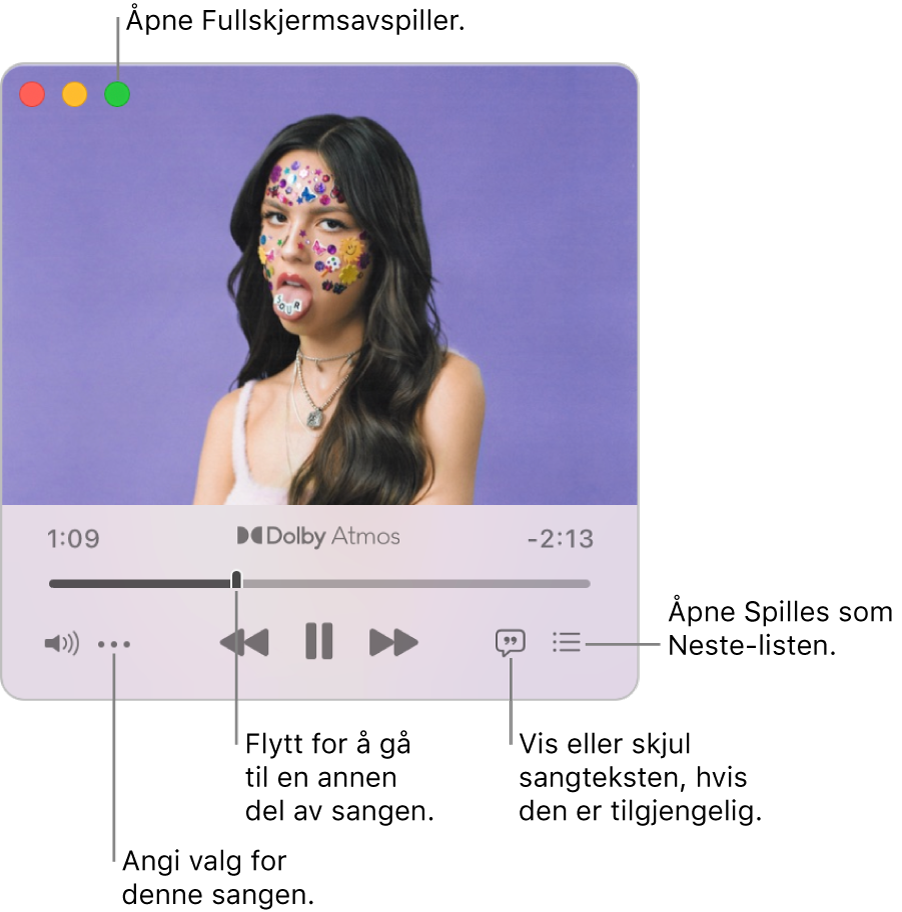
Du kan også krympe minispillervinduet til en enda mindre størrelse.
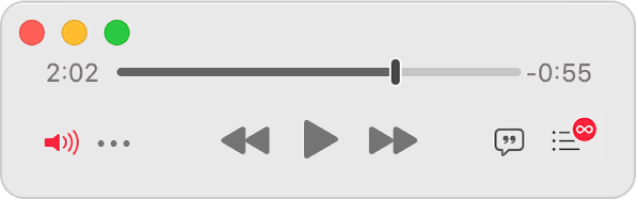
Merk: Ikke alle funksjoner er tilgjengelige i Apple Music Voice-abonnementet. Apple Music, Apple Music Voice, Lossless og Dolby Atmos er ikke tilgjengelig i alle land eller områder. Se Apple-kundestøtteartikkelen Tilgjengelighet av tjenester under Apple Media.
For å spille av musikk gjør du ett av følgende når du er i Musikk-appen
 på Macen:
på Macen:Merk: En sang må spilles av før du kan bruke minispilleren.
Velg Vindu > Bytt til minispiller.
Hvis du abonnerer på Apple Music, har sanger som er tilgjengelige i Lossless, Lossless-knappen
 ved siden av seg. Sanger som er tilgjengelige i Dolby Atmos, har Dolby-knappen
ved siden av seg. Sanger som er tilgjengelige i Dolby Atmos, har Dolby-knappen  ved siden av seg.
ved siden av seg.Gjør ett av følgende:
Bytt til det lille minispillervinduet: Klikk på Mer-knappen
 i kontrollraden, og velg deretter Skjul albumbilder.
i kontrollraden, og velg deretter Skjul albumbilder.Klikk på Mer-knappen
 i kontrollraden, og velg deretter Vis albumbilder for å vise hele minispilleren.
i kontrollraden, og velg deretter Vis albumbilder for å vise hele minispilleren.Vis sangtekster: Klikk på Sangtekster-knappen
 .
.Hvis du vil vise fullskjermavspilleren, klikker du på den grønne knappen
 øverst til venstre i minispillervinduet.
øverst til venstre i minispillervinduet.Vis og rediger en liste med sanger som skal spilles: Klikk på Neste som spilles-knappen
 nederst til høyre i minispillervinduet.
nederst til høyre i minispillervinduet.Avslutt minispilleren: Klikk på Lukk-knappen
 øverst til venstre i minispillervinduet.
øverst til venstre i minispillervinduet.
Tips: Hvis du vil åpne minispilleren raskt fra avspillingskontrollene, klikker du på albumbildet.

Hvis du vil holde minispilleren i forgrunnen på skrivebordet, velger du Musikk > Valg, klikker på Avansert og markerer «Vis minispilleren over alle andre vinduer».